Masalah kursor laptop tidak bergerak memang kadang terjadi secara tiba tiba. Misalkan lagi enak enaknya dipakai buat ngedit pekerjaan.
Namun malah secara mendadak pergerakan laptop malah berhenti. Meski sudah kamu coba arahkan touchpad, tapi kursor tidak merespon.
Jika kamu ternyata sedang mengalami hal demikian, maka tidak usah panic. Sebab itu bisa kamu atasi dengan mudah melalui tutorial yang situshp.id berikan.
Makannya kalau kepengin tahu, silahkan lihat saja informasinya di bawah ini.
Nanti kamu bakalan tahu penyebab umum dan tata cara mengatasinya.
Kursor Laptop Tidak Bergerak

Seringkali masalah kursor laptop yang tidak mau bergerak itu berbarengan dengan kejadian nge freeze maupun nge lag.
Baca juga: 3+ Cara Edit PDF Di Laptop Windows Gratis Terbaru
Karena pada kenyataanya, itu merupakan salah satu penyebab umum yang membuat kursor dan touchpad menjadi tidak nyambung.
Alhasil meski sudah digerakan kesana kemari, namun kursor tetap saja tidak merespon. Karena sistemnya saja lagi freeze atau lag.
Nah jika sudah seperti itu, mungkin pengguna jadi banyak yang bertanya akan solusi terbaiknya.
Dan kalau menurut admin, solusi terbaiknya adalah dengan mengetahui dahulu penyebabnya. Atau minimal sesuaikan cara cara yang berlaku di versi Windows yang pengguna miliki saat ini.
Cara Mengatasi Kursor Laptop Tidak Bergerak

Untuk mengatasi kursor laptop yang tidak bergerak, bisa kamu sesuaikan dengan keadaan yang sedang terjadi.
Baca juga: 3 Cara Mengunci Folder Di Laptop Terlengkap Update
Misalnya apakah itu disertai lag atau tidak.
Adapun tanda lag adalah bukan saja cursor yang berhenti gerak, namun keyboard-pun tidak berfungsi. Bahkan layar juga stage begitu saja.
Nah jika yang pengguna alami adalah demikian, maka cara mengatasi kursor laptop tidak bergerak yang bisa kamu lakukan adalah sebagai berikut:
- Shutdown laptop melalui tombol Power
- Bersihkan Touchpad, kalau bisa bagian dalamnya juga
- Bersihkan bagian keyboardnya juga
- Masuk ke Safe Mode dan lakukan System Restore
- Cek pengaturan untuk mengetahui apakah Touchpad aktif atau tidak
Nah itulah beberapa hal yang bisa kamu lakukan.
Biasanya untuk system restore adalah jika pengguna merasa sebelum baik baik saja, namun semenjak melakukan suatu perubahan, malah sering eror.
Jadi berusaha untuk mengembalikan ke settingan di waktu normal melalui system restore.
Kemudian mengenai poin kelima yang Touchpad aktif atau tidak. Maksudnya kadang ada user yang secara tidak sengaja menonaktifkan fungsi Toucpad melalui kombinasi function.
Makanya perlu untuk mengecek apakah masih aktif atau malah sebaliknya.
Jika akhirnya menemukan fakta kalau memang benar benar nonaktif, kan tinggal diaktifkan saja. Alhasil nanti bisa kembali ke keadaan normal.
Cara Mengatasi Kursor Laptop Tidak Bergerak Windows 10
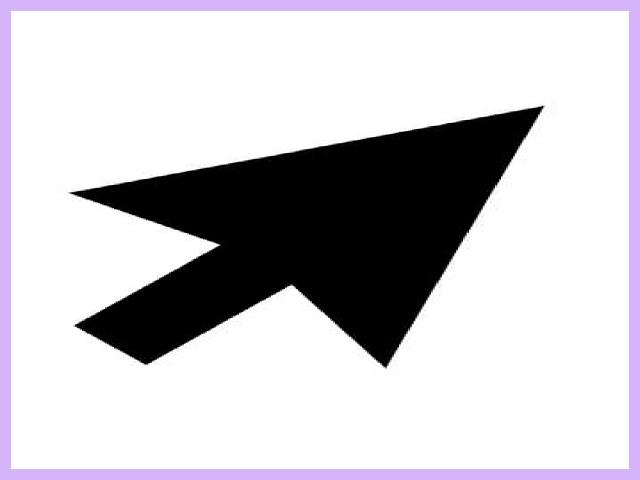
Mengatasi kursor laptop yang tidak mau bergerak di Windows 10 bisa kalian atasi dengan memerhatikan keadaan yang sedang terjadi.
Baca juga: 3 Cara Mengirim Foto Dari HP Ke Laptop Terbaru
Misalkan kondisinya parah atau tidak, kemudian yang tidak merespon apakah kursor doang atau semuanya.
Nah hal semacam itu harus kalian ketahui, sehingga bisa menentukan solusi terbaiknya adalah apa.
Atau untuk gambaran, berikut adalah cara mengatasi kursor laptop tidak bergerak Windows 10 yang bisa kalian lakukan.
- Buka Kunci Touchpad/ Aktifkan Touchpad
- Cek bagian Enhanced Pointer Precision
- Gunakan mouse pengganti
- Bersihkan laptop, khususnya Touchpad
- Restart Laptop
- Bawa ke Safe Mod dan Gunakan System Restore
- Bawa ke Tempat Service Center
Setidaknya tujuh hal itu yang bisa kalian coba lakukan sebagai solusi mengatasi permasalahan kursor milikmu.
Sesuaikan dengan kondisi yang dialami. Misalkan kalau masih bisa diakses dengan mudah, bisa lakukan point 2-5.
Sementara jika kondisinya tidak merespon sama sekali, bahkan sampai leg. Bisa gunakan poin 5,6,7, dan 1.
Penyebab Kursor Laptop Tidak Bergerak
Apabila seseorang ingin mencari solusi terbaik dari sebuah permasalahan, tentu akan lebih mudah menemukannya jika tahu penyebabnya apa saja.
Baca juga: 5+ Cara Melihat Tipe Laptop Paling Lengkap Update
Sebab dengan mengetahui hal itu, tentu bisa lebih fokus ke intinya. Maksudnya apa yang bakal kita perbaiki.
Nah terkait kursor yang gak bergerak tersebut. Apakah kamu tahu penyebabnya itu apa saja?
Silahkan lihat informasi dibawah ini jika pengin tahu penyebab kursor laptop tidak bergerak itu karena apa:
- Masalah Konektivitas perangkat
- Kesalahan pengaturan touchpad
- Driver sudah tidak cocok karena gak up to date
- Windows crash
- Touchpad eror
- Kerusakan fisik pada touchpad
- Virus
Kalau menurut apa yang admin ketahui, ketujuh point diatas adalah hal yang kerap menyebabkan kursor laptop menjadi tidak mau gerak.
Baca juga: 10+ Penyebab Laptop Lemot & Cara Mengatasi Yang Benar
Silahkan identifikasi satu persatu dan tentukan mana yang paling mungkin jadi biang masalahnya.
Lalu nanti dari situ, kamu bisa berfokus untuk mencari jalan keluarnya melalui langkah langkah yang sudah sempat mimin bagikan diatas.
Akhir kata, semoga permasalahan kursor kamu segera selesai yah, biar pekerjaanmu tidak terganggu dalam waktu yang lama.











